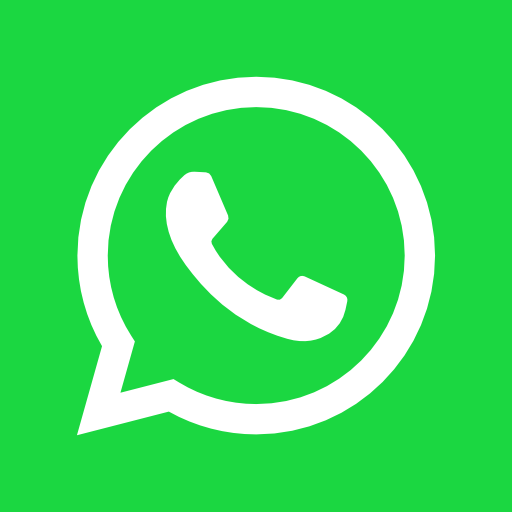Hoàn thuế là trả lại số tiền thuế thu quá, thu sai quy định của pháp luật. Hiện nay, người nộp thuế có thể gửi yêu cầu hoàn thuế trên hệ thống thuế điện tử eTax (http://thuedientu.gdt.gov.vn) cũng như nhận các thông báo xử lý hồ sơ hoàn thuế từ cơ quan thuế bằng phương thức điện tử, nên rất tiện lợi.
Trong bài viết dưới đây, dịch vụ kế toán thuế TinLaw xin hướng dẫn các bạn cách nộp hồ sơ hoàn thuế trên hệ thống thuế điện tử eTax. Cùng theo dõi nhé!
Các trường hợp được hoàn thuế
Việc hoàn thuế được áp dụng trong các trường hợp: đối tượng nộp thuế tạm nộp thuế nhưng sau khi cơ quan thuế quyết toán thì có số thuế nộp thừa; quyết toán thuế giá trị gia tăng theo định kỳ quy định mà số thuế đầu vào lớn hơn số thuế đầu ra; áp dụng sai quy định về đối tượng nộp thuế, mức thuế suất, về miễn, giảm thuế.
Cách nộp giấy đề nghị hoàn thuế trên thuedientu.gdt.gov.vn
Bước 1: Đăng nhập thuedientu.gdt.gov.vn
Các bạn truy cập vào website: https://thuedientu.gdt.gov.vn sau đó chọn menu “Doanh nghiệp” rồi chọn tiếp “Đăng nhập”. Sau đó nhập tài khoản và mật khẩu vào sau đó bấm nút “đăng nhập” là xong.
>> Để biết chi tiết các bạn tham khảo thêm tại: Cách đăng ký dịch vụ khai thuế điện tử eTax
Bước 2: Lập giấy đề nghị hoàn thuế
Các bạn vào chức năng <Hoàn Thuế>, chọn <Kê khai trực tuyến>, hệ thống mặc định thông tin như sau:
- Tờ khai: chọn “ 01/ĐNHT- Giấy đề nghị hoàn trả khoản thu ngân sách nhà nước”
- Loại tờ khai: Tờ khai chính thức, không cho khai bổ sung và thay thế
- Kích vào nút <Tiếp tục>

Sau đó hệ thống sẽ hiển thị màn hình kê khai giấy đề nghị hoàn để các bạn nhập dữ liệu như hình bên dưới:

Cách điền giấy đề nghị hoàn thuế:
- Số giấy đề nghị hoàn: Các bạn tự nhập
- Bắt buộc chọn 1 trong 2 lựa chọn: “Trường hợp hoàn thuế trước kiểm tra sau”, hoặc “Trường hợp kiểm tra trước, hoàn thuế sau”.
- Loại hoàn thuế: Chọn 1 trong 2 “Hoàn dự án đầu tư” hoặc “Hoàn xuất khẩu”
- Nhập Kỳ đề nghị hoàn Từ kỳ – Đến kỳ ở trên, hệ thống tự động đưa thông tin vào Từ kỳ tính thuế – Đến kỳ tính thuế ở mục II
- Nhập Lý do đề nghị hoàn trả ở trên, hệ thống tự động đưa thông tin vào Lý do đề nghị hoàn trả ở mục II
- Các chỉ tiêu đánh dấu * là các chỉ tiêu bắt buộc nhập
- Số tiền đề nghị hoàn: Cho phép các bạn nhập và tối thiểu là 300.000.000 triệu đồng
Chú ý: Các bạn chọn kỳ đề nghị hoàn thuế (Từ kỳ – Đến kỳ )
- Nếu khai thuế GTGT tháng: chọn từ mm/yyyy đến mm/yyyy.
- Nếu khai thuế GTGT quý: chọn từ Qx/yyyy đến Qx/yyyy.
>> Xem thêm: Cách làm tờ khai thuế GTGT theo phương pháp khấu trừ
Trường hợp người nộp thuế có kỳ đề nghị hoàn thuế từ tháng đến quý thì người nộp thuế chọn từ Qx/yyyy đến Qx/yyyy, trong đó “từ kỳ” là quý có tháng kê khai.
Trường hợp người nộp thuế có kỳ đề nghị hoàn thuế từ quý đến tháng thì người nộp thuế chọn từ mm/yyyy đến mm/yyyy, trong đó “từ kỳ” là tháng đầu của quý kê khai.
Chỉ tiêu “đến kỳ” người nộp thuế phải khai trùng khớp với kỳ tính thuế mm/yyyy hoặc Qx/yyyy của Tờ khai thuế có chỉ tiêu đề nghị hoàn thuế tương ứng với Giấy đề nghị hoàn trả khoản thu ngân sách nhà nước.
Lưu ý:
- Kích vào nút <Nhập lại> để xóa hết dữ liệu đã nhập
- Kích vào nút <Lưu bản nháp> để lưu trữ lại dữ liệu đã nhập
- Kích vào nút <Hoàn thành kê khai>, hệ thống chuyển sang màn hình như ảnh bên dưới:

Lưu ý:
- Các bạn kiểm tra kỹ các thông tin đã điền, nếu có sai sót thì kích vào nút <Sửa lại> để quay lại màn hình kê khai để sửa lại thông tin.
- Ngoài ra, thuế điện tử etax còn có chức năng kết xuất ra định dạng xml. Hãy kích vào nút <Tờ khai XML> để kết xuất giấy đề nghị hoàn ra định dạng xml
- Cuối cùng kích vào nút <Ký và nộp tờ khai>, hệ thống hiển thị màn hình để các bạn nhập số PIN và kích <Chấp nhận> hệ thống thông báo “Ký tệp tờ khai thành công”. Sau khi ký điện tử thành công, giấy đề nghị hoàn sẽ được gửi thành công đến cơ quan thuế.

Hướng dẫn gửi hồ sơ đính kèm giấy đề nghị hoàn thuế
Ngoài giấy đề nghị hoàn thuế, trường hợp các bạn muốn đính kèm thêm một số giấy tờ, hồ sơ khác thì thực hiện như sau:
Đầu tiên vào menu <Hoàn thuế> chọn <Tra cứu hồ sơ hoàn thuế>, tại màn hình tra cứu các bạn chọn nút <Hồ sơ gửi kèm/Hồ sơ bổ sung điều chỉnh>

Màn hình sẽ hiển thị tab “Gửi hồ sơ đính kèm/Hồ sơ bổ sung điều chỉnh”, các bạn thao tác theo các bước như trong ảnh nhé.

Tiếp theo, các bạn chọn các tiêu chí:
- Phụ lục: Cho phép chọn trong combobox giá trị: Hồ sơ gửi kèm giấy đề nghị hoàn
- Tệp phụ lục: Ấn vào nút <Chọn tệp tờ khai>, hệ thống hiển thị màn hình cho chọn file trên máy trạm (yêu cầu định dạng file đính kèm phải là dạng word, excel, pdf)

Tiếp đó, các bạn kích nút <Ký điện tử>, hệ thống hiển thị màn hình để nhập số PIN và kích <Chấp nhận> hệ thông hiển thị thông báo “Ký tệp tờ khai thành công”
Sau khi ký điện tử thành công, nhấn nút “Nộp tờ khai”, hồ sơ gửi kèm giấy đề nghị hoàn sẽ được gửi đến cơ quan thuế, các bạn kiểm tra lại danh sách đã gửi tại màn hình tra cứu hồ sơ hoàn thuế và kích chọn vào nội dung giải trình bổ sung để tải thông tin về máy.

Cách tra cứu giấy đề nghị hoàn thuế
Để xem giấy đề nghị hoàn đã gửi đến cơ quan thuế, xem các thông báo về hồ sơ hoàn thuế, bổ sung điều chỉnh các giấy đề nghị hoàn, hủy giấy đề nghị hoàn, các bạn click vào tab <Hoàn thuế>, chọn tiếp <Tra cứu giầy đề nghị hoàn thuế>
Sau đó, tại màn hình tra cứu các bạn chọn các tiêu chí sau:
- Giấy đề nghị hoàn: mặc định giấy đề nghị hoàn “01/ĐNHT- Giấy đề nghị hoàn trả khoản thu ngân sách nhà nước”
- Mã giao dịch điện tử: Cho phép nhập
- Ngày nộp từ ngày – Đến ngày: Cho phép nhập
- Kỳ hoàn thuế từ kỳ… Đến kỳ: Cho phép nhập
- Kích nút <Tra cứu> : hiển thị kết quả tra cứu hồ sơ hoàn thuế theo điều kiện nhập

Hệ thống hiển thị danh sách giấy đề nghị hoàn đáp ứng điều kiện tra cứu ở trên, nếu các bạn muốn xem lại giấy đề nghị hoàn thì kích vào giấy đề nghị hoàn thuế cần xem.
>> Xem thêm: Cách đăng ký thuế, khai thuế, nộp thuế điện tử qua mạng
Trên đây là cách nộp hồ sơ hoàn thuế trên hệ thống thuế điện tử eTax. Nếu vẫn còn thắc mắc liên quan đến thuế điện tử, quý khách vui lòng liên hệ TinLaw để được hướng dẫn, giải đáp chi tiết.
![]()
Trụ sở: Tòa nhà TIN Holdings, 399 Nguyễn Kiệm, P.9, Q.Phú Nhuận, TP.HCM.
Tổng đài: 1900 633 306
Email: cs@tinlaw.vn
Hotline: 0919 824 239